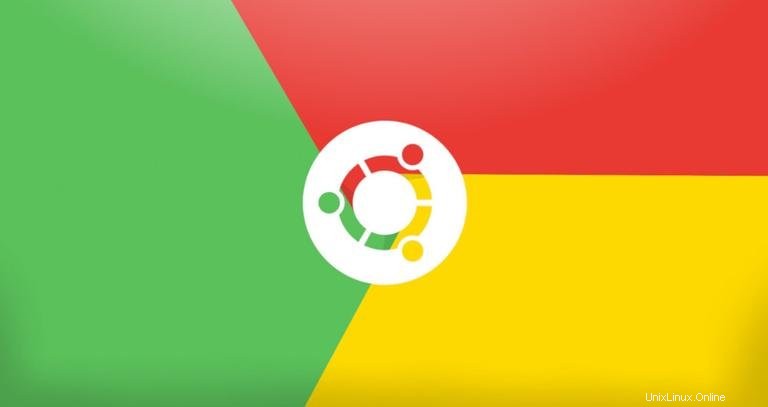
Google Chrome è il browser web più utilizzato al mondo. È un browser veloce, facile da usare e sicuro creato per il Web moderno.
Chrome non è un browser open source e non è incluso nei repository di Ubuntu. Google Chrome è basato su Chromium, un browser open source disponibile nei repository Ubuntu predefiniti.
In questo tutorial, ti mostreremo come installare il browser web Google Chrome su Ubuntu 18.04. Le stesse istruzioni si applicano per Ubuntu 16.04 e qualsiasi altra distribuzione basata su Debian, inclusi Debian, Linux Mint e OS elementare.
Prerequisiti #
Prima di continuare con questo tutorial, assicurati di aver effettuato l'accesso come utente con privilegi sudo.
Installazione di Google Chrome su Ubuntu #
Per installare Google Chrome sul tuo sistema Ubuntu, segui questi passaggi:
1. Scarica Google Chrome #
Apri il tuo terminale usando il Ctrl+Alt+T scorciatoia da tastiera o facendo clic sull'icona del terminale.
Scarica l'ultimo .deb di Google Chrome pacchetto con wget:
wget https://dl.google.com/linux/direct/google-chrome-stable_current_amd64.deb2. Installa Google Chrome #
L'installazione di pacchetti su Ubuntu richiede i privilegi sudo. Assicurati di eseguire il comando seguente come utente con privilegi sudo.
Installa il .deb di Google Chrome pacchetto digitando:
sudo apt install ./google-chrome-stable_current_amd64.debTi verrà chiesto di inserire la tua password utente. L'output dovrebbe essere simile al seguente:
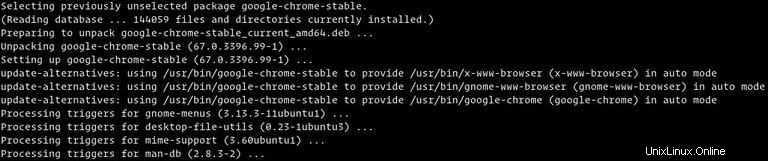
Avvio di Google Chrome #
Ora che Google Chrome è installato sul tuo sistema Ubuntu, puoi avviarlo dalla riga di comando digitando google-chrome oppure facendo clic sull'icona di Google Chrome (Activities -> Google Chrome ):
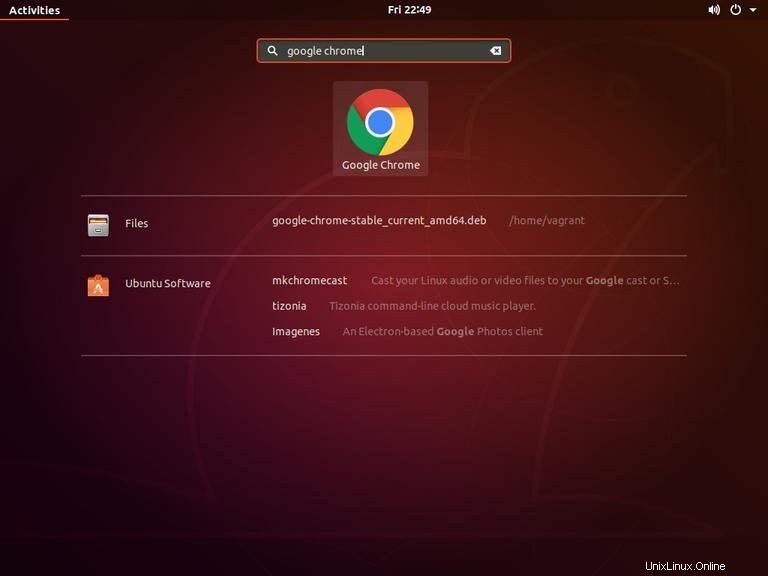
Quando avvii Google Chrome per la prima volta, viene visualizzata una finestra come la seguente che ti chiede se desideri impostare Google Chrome come browser predefinito e inviare statistiche sull'utilizzo e rapporti sugli arresti anomali a Google:
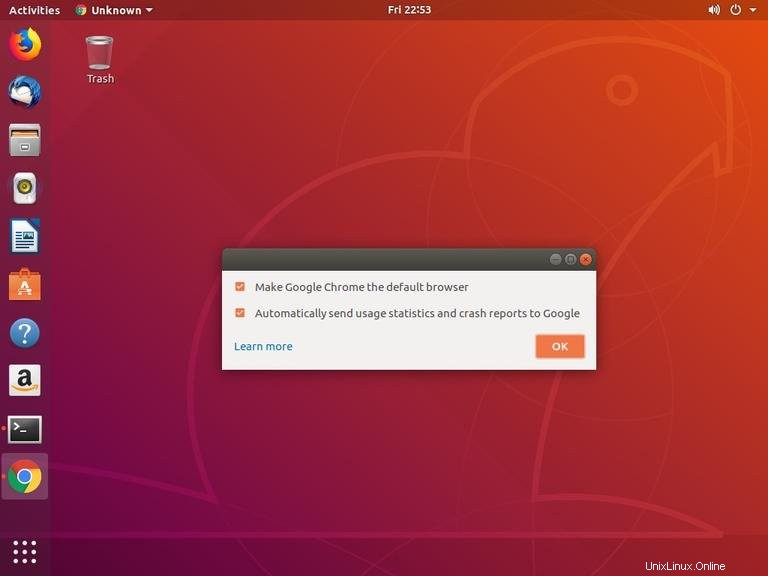
Seleziona in base alle tue preferenze e fai clic su OK per procedere.
Si aprirà Google Chrome e vedrai la pagina di benvenuto predefinita di Chrome.
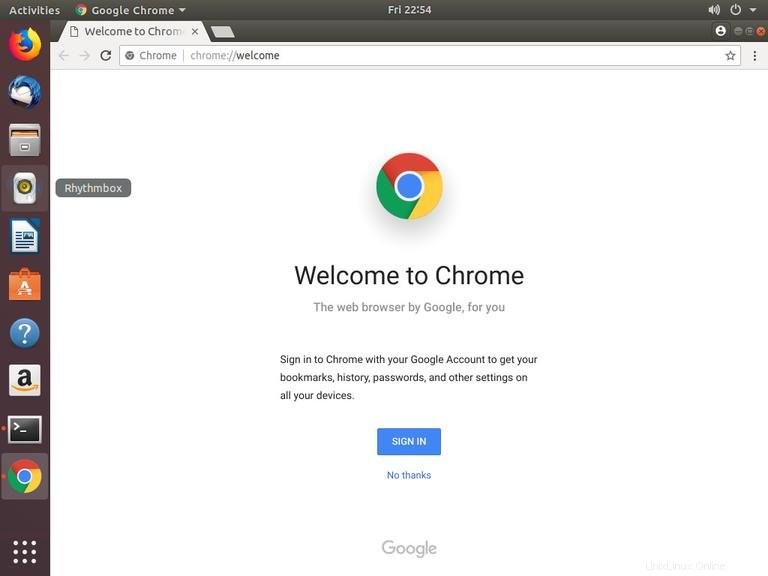
Da qui puoi accedere a Chrome con il tuo account Google per sincronizzare i preferiti, la cronologia, le password e altre impostazioni su tutti i tuoi dispositivi.
Aggiornamento di Google Chrome #
Durante il processo di installazione, il repository ufficiale di Google verrà aggiunto al tuo sistema. Puoi usare il comando cat per verificare il contenuto del file:
cat /etc/apt/sources.list.d/google-chrome.list### THIS FILE IS AUTOMATICALLY CONFIGURED ###
# You may comment out this entry, but any other modifications may be lost.
deb [arch=amd64] http://dl.google.com/linux/chrome/deb/ stable main
Ciò garantisce che l'installazione di Google Chrome venga aggiornata automaticamente quando viene rilasciata una nuova versione tramite lo strumento di aggiornamento software standard del desktop.